w10怎么设置不重启进入安全模式【图文】
发布时间:2017-03-13 11:24:45 浏览数:
w10怎么设置不重启进入安全模式?我们在使用电脑的时候,总是会遇到很多的电脑难题。当我们在遇到了在不重启的情况下,应该在w10系统中怎么进入到安全模式呢?我们一起来看看吧。
具体的操作方法:
1.首先,咱们需要返回到win10系统的传统桌面位置,之后,咱们同时按下键盘上的win+R快捷键打开电脑的运行窗口,在打开的运行窗口中,咱们输入msconfig并单击回车,这样就可以打开win10电脑的系统配置窗口了。
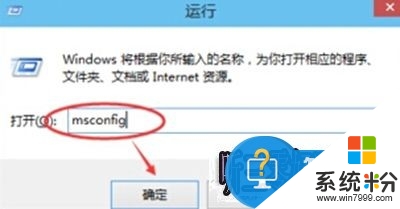
2.在打开的系统配置窗口中,咱们将界面切换到引导这一栏中,然后可以看到窗口下方有一个“安全引导”选项,咱们将其勾选上,然后点击确定保存。
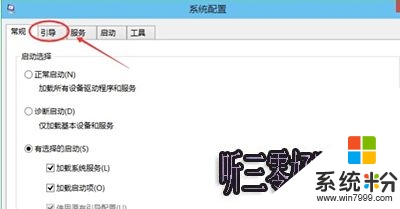
3.之后,咱们在屏幕中会看到如下图中所示的一个提示窗口,咱们直接点击重新启动,重启之后,咱们win10系统就会自动的登陆到安全模式中了。
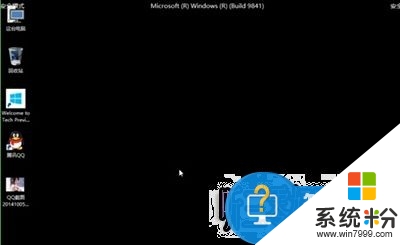
【w10怎么设置不重启进入安全模式】参考以上的教程就能马上解决了。最新的电脑系统下载后使用起来总会有一些疑问,如果有难以解决的问题的话,欢迎上系统粉官网查看。